Utilice este cuadro de diálogo para seleccionar los datos de Autodesk InfraWorks que se van a incorporar en Autodesk Civil 3D, especificar un sistema de coordenadas para el dibujo de Autodesk Civil 3D y especificar un archivo que controle la configuración de los objetos.
Modelo de InfraWorks
- Especifica un modelo de InfraWorks que abrir. Haga clic en
 para seleccionar un modelo local de InfraWorks (archivo SQLITE) o un archivo IMX exportado de InfraWorks. Cuando se selecciona un archivo SQLITE, se utiliza la propuesta de InfraWorks a la que se ha accedido más recientemente en el modelo.
Nota: Si InfraWorks no está instalado en el equipo, no está disponible la opción de seleccionar un archivo SQLITE.
para seleccionar un modelo local de InfraWorks (archivo SQLITE) o un archivo IMX exportado de InfraWorks. Cuando se selecciona un archivo SQLITE, se utiliza la propuesta de InfraWorks a la que se ha accedido más recientemente en el modelo.
Nota: Si InfraWorks no está instalado en el equipo, no está disponible la opción de seleccionar un archivo SQLITE.
Sistema de coordenadas
Muestra información sobre los sistemas de coordenadas del modelo de InfraWorks y el dibujo de Autodesk Civil 3D.
- Definir un sistema de coordenadas
- Abre un cuadro de diálogo de la tarea con opciones que se pueden utilizar para especificar el sistema de coordenadas del dibujo de Autodesk Civil 3D.
Para poder incorporar datos de Autodesk Civil 3D, InfraWorks debe tener especificado un sistema de coordenadas. Si no coinciden los sistemas de coordenadas del dibujo y el modelo de InfraWorks, los datos del archivo de InfraWorks se transformarán en el sistema de coordenadas que se haya especificado en el dibujo de Autodesk Civil 3D.
Las opciones siguientes están disponibles en el cuadro de diálogo de la tarea:
- Utilizar el sistema de coordenadas del modelo de InfraWorks: define el dibujo en el SCP utilizado en el modelo de InfraWorks.
Importante: Los modelos de InfraWorks creados con el Generador de modelos utilizan por defecto el sistema de coordenadas LL84. Sin embargo, Autodesk Civil 3D no admite sistemas de coordenadas que se basan en las coordenadas de latitud-longitud. Por lo tanto, si el modelo de InfraWorks se define en LL84 u otro sistema de coordenadas de latitud-longitud, utilice una de las otras opciones del cuadro de diálogo de la tarea.
- Seleccionar un sistema de coordenadas para el dibujo: abre el cuadro de diálogo Configuración de dibujo, en el que se puede especificar un sistema de coordenadas.
- Utilizar sistema de coordenadas [sistema de coordenadas UTM]: define el dibujo en un sistema de coordenadas UTM sugerido.
Nota: Esta opción está disponible cuando el dibujo se define para utilizar unidades métricas.
- Utilizar el sistema de coordenadas del modelo de InfraWorks: define el dibujo en el SCP utilizado en el modelo de InfraWorks.
Área de selección
- Extensión del modelo de InfraWorks
- Incorpora toda la extensión del modelo de InfraWorks.

- Área de interés
- Permite seleccionar un área mediante la opción Seleccionar área.
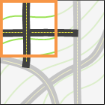
- Seleccionar área
- Permite definir el área en la que desea incorporar datos de InfraWorks. Si se hace clic en Seleccionar área, se activa la visualización de un mapa en línea en el dibujo de forma y se puede ver el área que se va a seleccionar. Cuando se selecciona un área del mapa, el rectángulo que forma la ventana de selección actúa como contorno de las superficies que se incorporarán en Autodesk Civil 3D. Otros objetos (por ejemplo carreteras) que se encuentran dentro o que intersecan la ventana de selección se incorporan por entero en Autodesk Civil 3D.
Para poder utilizar datos de mapas en línea se requiere una cuenta de Autodesk® 360 y una conexión a Internet. Si no tiene una cuenta de Autodesk 360, cree una al mostrarse el cuadro de diálogo de inicio de sesión de Autodesk 360 cuando se ejecute un comando de conversión. También se puede crear una cuenta en www.autodesk.com/launch-a360.
Nota: Si desea desactivar la visualización del mapa después de abrir el modelo de InfraWorks, puede hacer clic en la ficha Ubicación geográfica panel Mapa en línea
Mapa en línea  Mapa híbrido
Mapa híbrido  Mapa desactivado.
Mapa desactivado.
Configuración de objetos
- Especificación de carpeta
- Especifica la carpeta donde se encuentra el archivo de configuración de objetos que quiere utilizar. Haga clic en
 para seleccionar una carpeta.
para seleccionar una carpeta.
Un archivo de configuración de objetos especifica las clases de objetos que se incorporarán a Autodesk Civil 3D. Asimismo, especifica la configuración de los objetos. Puede configurar varios archivos para diferentes escenarios.
En las carpetas siguientes se proporcionan archivos de configuración de objetos predefinidos:
- C:\Datos de programa\Autodesk\C3D 2022\esp\Data\InfraWorks Object Settings\Metric
- C:\Datos de programa\Autodesk\C3D 2022\esp\Data\InfraWorks Object Settings\Imperial
Se proporcionan los archivos de configuración de objetos predefinidos siguientes:
- All Objects.xml: incorpora todos los tipos de objeto de InfraWorks
- Design Objects.xml: incorpora solo objetos de diseño de InfraWorks
- Planning Objects.xml: incorpora solo objetos de planificación de InfraWorks
- Lista de selección
- Especifica el archivo de configuración que desea utilizar.
-
 Comandos de archivo de configuración de objetos
Comandos de archivo de configuración de objetos -
Crea un nuevo archivo, copia el archivo actual o edita el archivo actual.
Conjunto de selección
- Refinar conjunto de selección
- Abre el cuadro de diálogo Refinar conjunto de selección, que permite precisar más el conjunto de selección de los objetos que se incorporarán en Autodesk Civil 3D.